OS:Ubuntu 16.04
IDE:Qt Creator 4.11.0
Qt:Qt 5.14.0 (GCC 5.3.1 20160406 (Red Hat 5.3.1-6), 64 bit)
万事开头 hello world,Qt 的 hello world 就是创建一个项目并运行显示窗口。
打开 Qt Creator,如下:
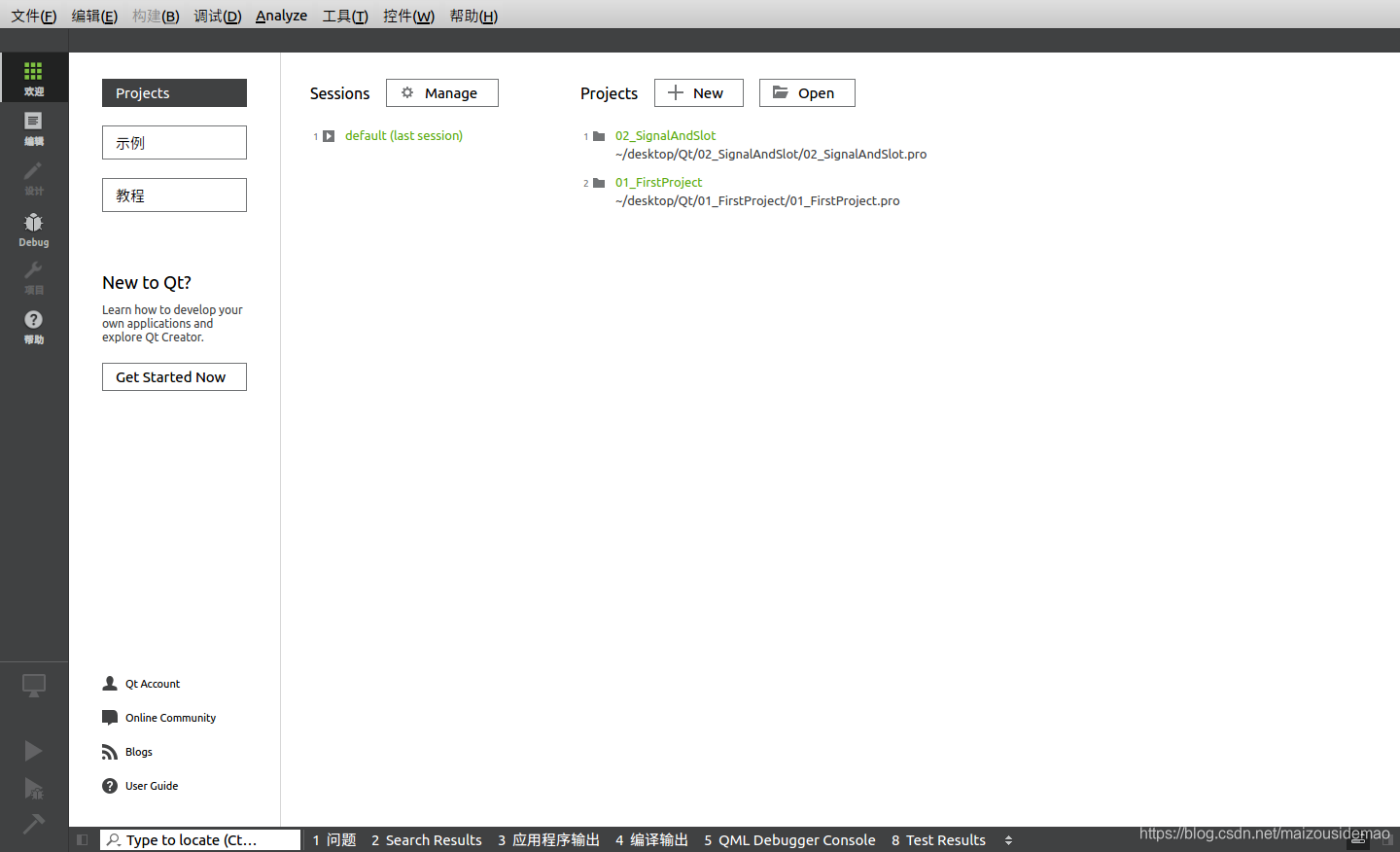
点击 Projects 中的 New 新建一个项目:
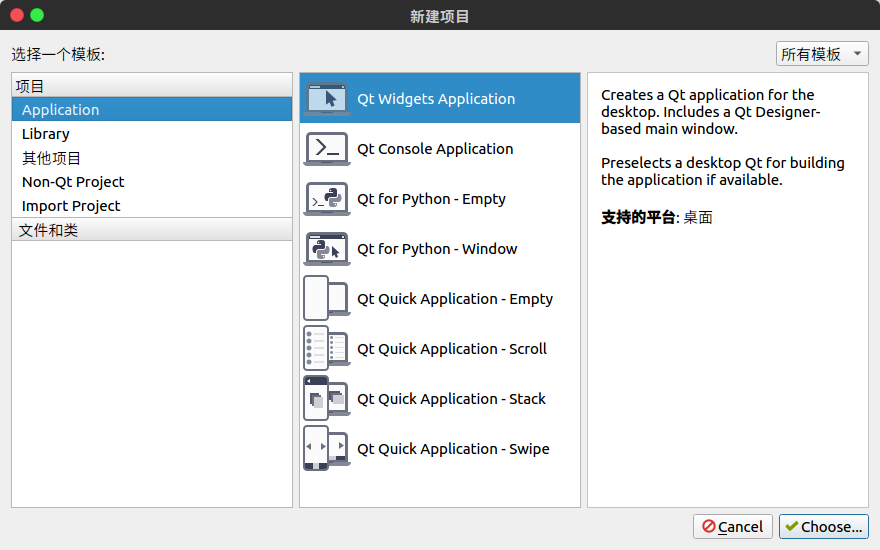
这里选择项目模板,左边一栏第一个是 Application(应用),中间一栏是对 Application 项目的细分,右边是各项目模板的介绍,可以根据介绍具体了解。
我们选择 Application 中的 Qt Widgets Application,创建一个桌面窗口应用,然后点击 右下角的 choose…
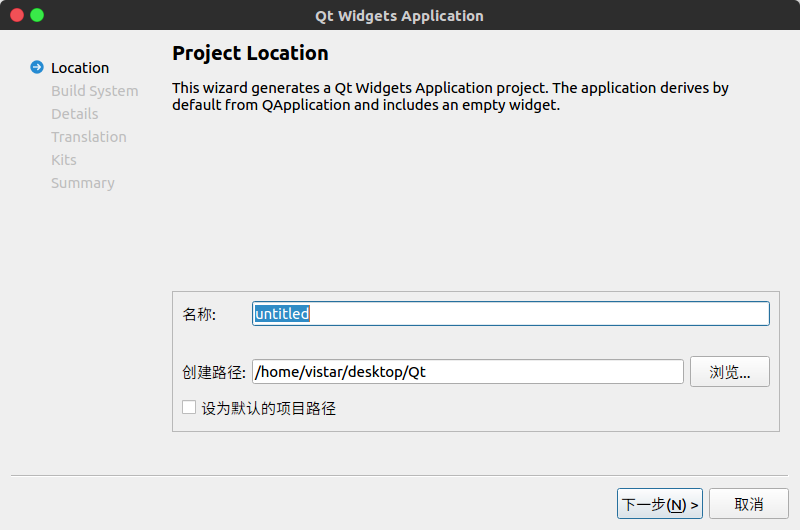
这里设置项目名称和路径,有两点要注意:
- 项目名称不能有空格和中文
01 Qt第一天 ——> 错误的,有空格和中文
01_Qt_the First Day ——> 错误的,有空格
01_HelloWorld ——> 正确的 - 路径不能有中文
/home/vistar/桌面/Qt ——> 错误的,有中文
/home/vistar/desktop/Qt ——> 正确的
然后下一步:
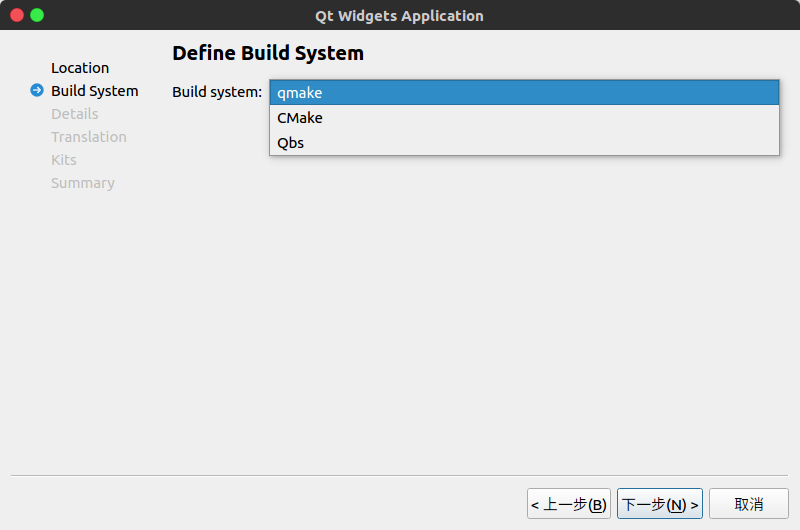
选择 build system,有qmake、CMake 和 Qbs 三个选项。
CMake 很常用,功能也很强大,许多知名的项目都是用它,比如 OpenCV 和 VTK,但它的语法繁杂。
qmake 是针对辅助 Qt 开发的,但也可以在非 Qt 项目使用,特点是语法简单明了,但功能也相对简单。
Qbs 号称下一代构建工具,也有好多人力捧 Qbs,没用过。
这里选择默认的 qmake,下一步:
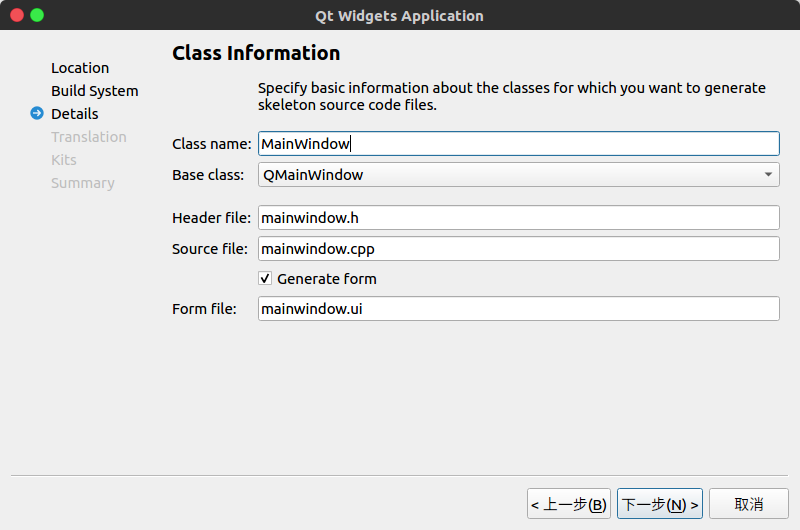
这里设置类信息,首先Class name是自定义的,而且下面的Header file、Source file和From file的名称会根据自定义的Class name自动修改。
然后是Base class(基类),有三个基类供选择,QMainWindow、QWidget 和 QDialog,QMainWindow 和 QDialog 是 QWidget 的两个派生类,可以理解为都是窗口,但窗口样式不同。
QWidget 是空窗口,类似这样:
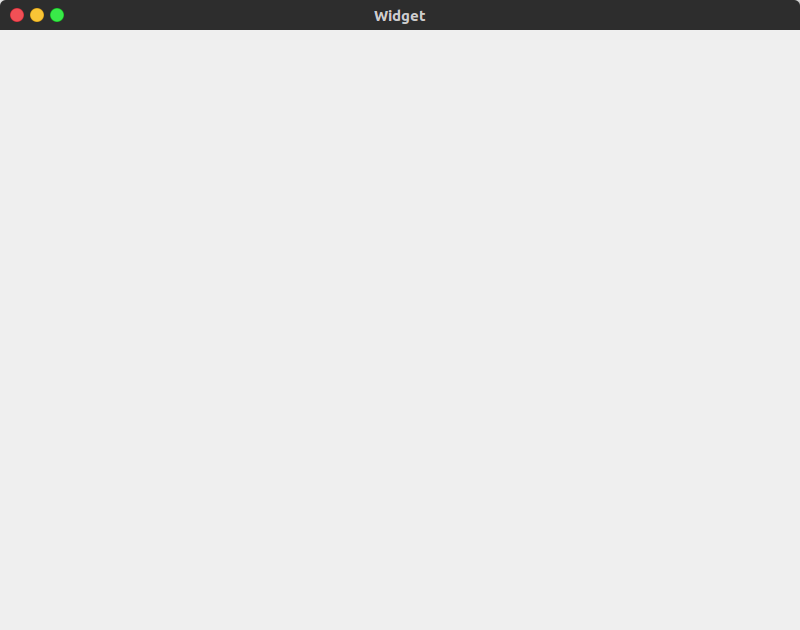
QMainWindow 是主窗口,可以理解为应用程序打开后的第一个窗口(主界面),类似这样:
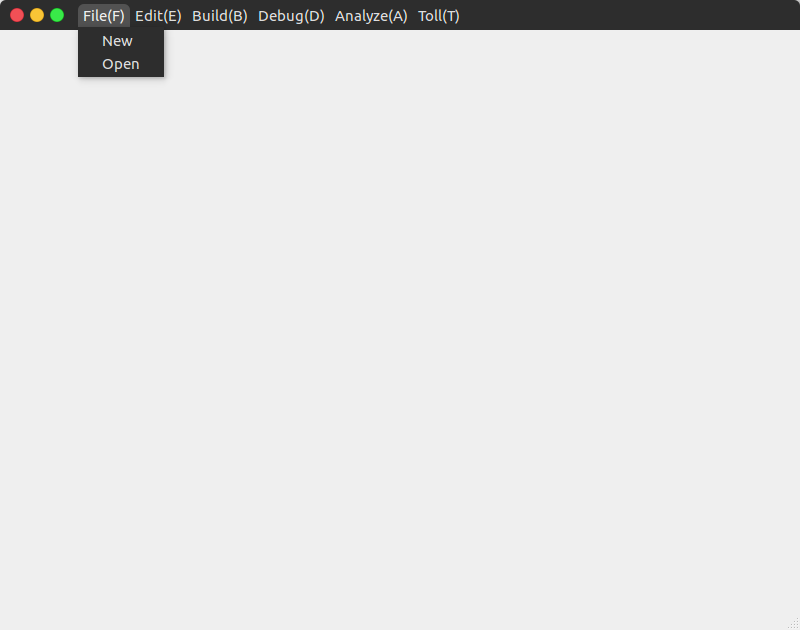
QDialog 是对话框窗口,没有最小化按钮,类似这样:
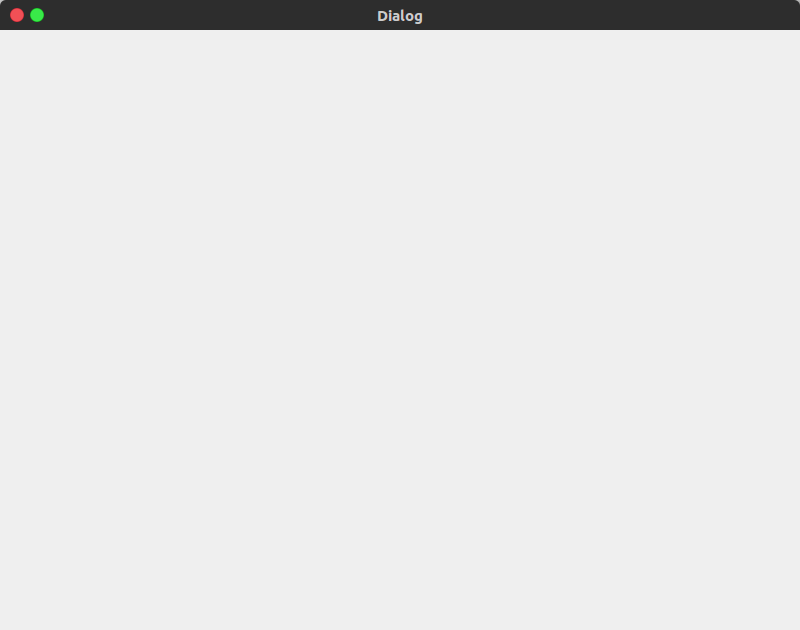
这里选择 QWidget,Generate form 复选框是否使用UI设计功能,可以通过拖拽控件来设计UI界面,如果不选,则使用代码编辑界面,这里默认就好,下一步。
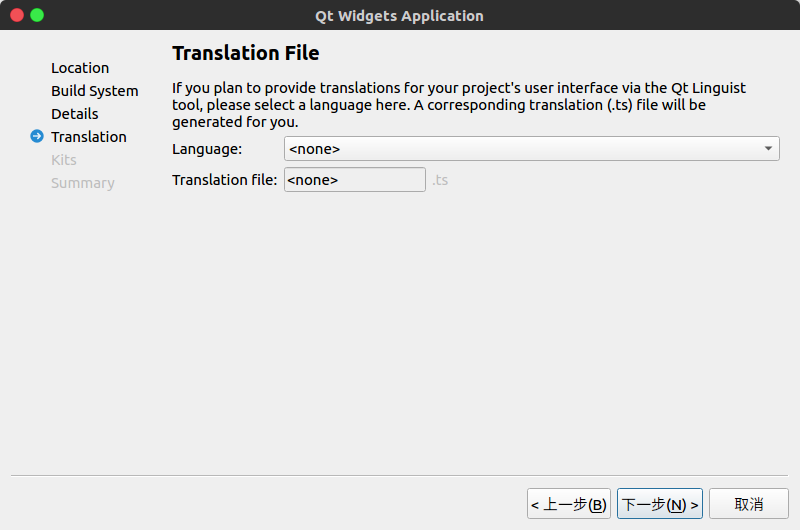
这里可以为你的项目创建一个翻译文件,将你的应用界面翻译成其他语言,不使用默认none就好,下一步:
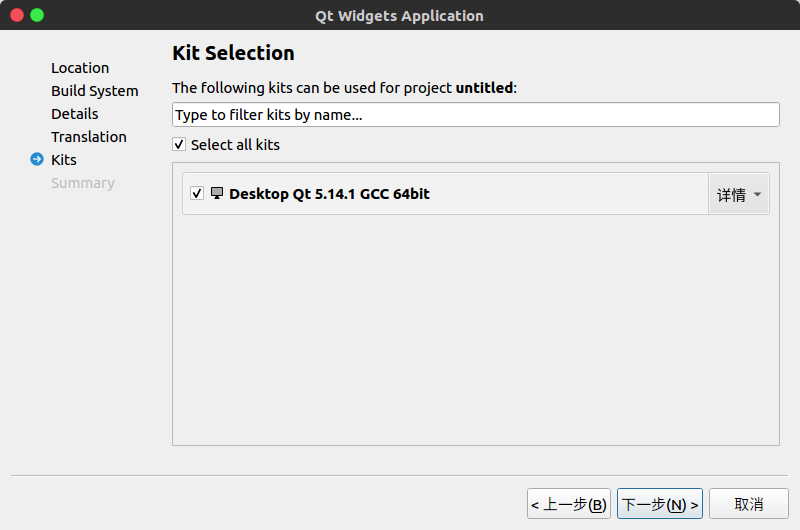
选择编译套件,如有多个,按你需要的选择,下一步:
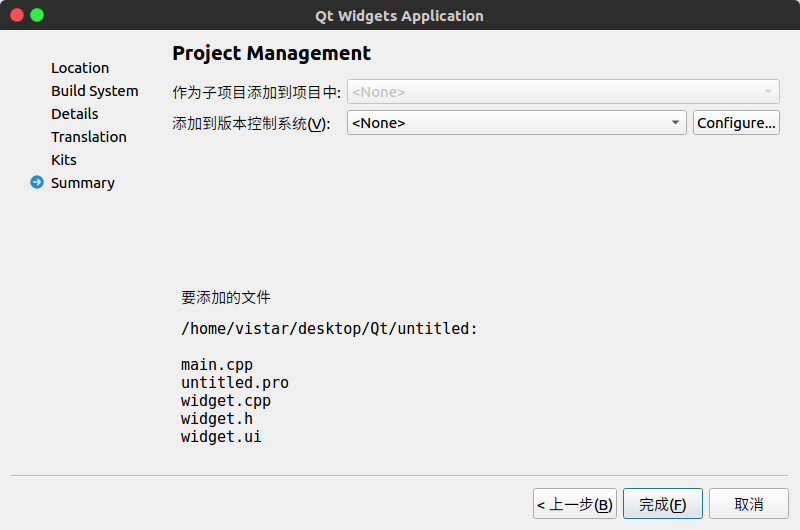
添加版本控制系统,如不使用,默认 None 即可,同时汇总了要创建的文件即路径,可以检查是否有误,点击完成。
进入到代码编辑界面:
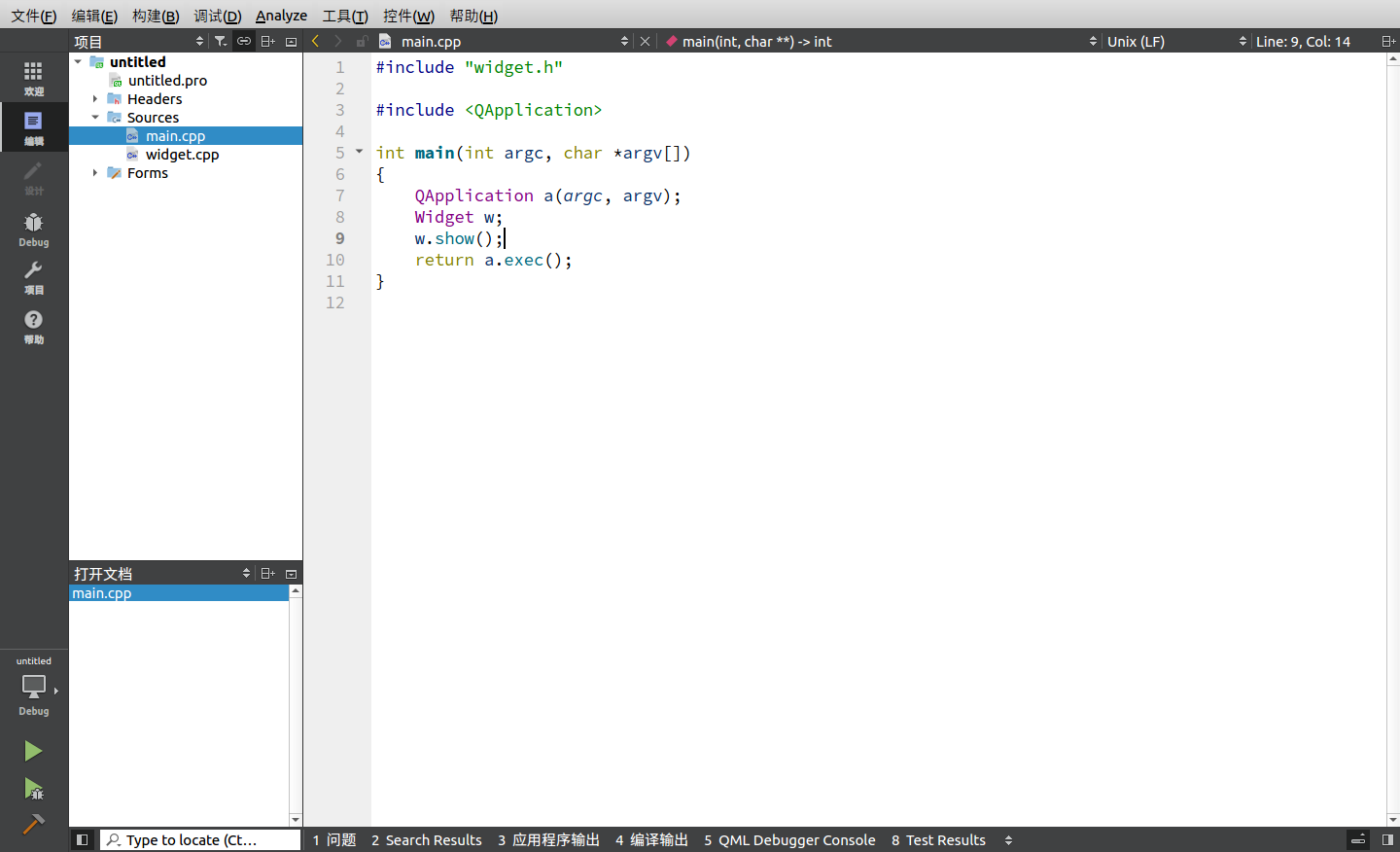
点击左下角的绿色小三角(或使用快捷键Ctrl + R)编译运行程序。
出现空白窗口,Qt Hello World 就完成了。
